Konta są łączone za pomocą standardowych w branży przepływów niejawnych i kodów autoryzacji OAuth 2.0. Twoja usługa musi obsługiwać punkty końcowe autoryzacji i wymiany tokenów zgodne z OAuth 2.0.
W procesie domyślnym Google otwiera Twój punkt końcowy autoryzacji w przeglądarce użytkownika. Po zalogowaniu się zwracasz do Google długotrwały token dostępu. Ten token dostępu jest teraz dołączany do każdego żądania wysyłanego z Google.
W przepływie kodu autoryzacji musisz użyć 2 punktów końcowych:
Punkt końcowy autoryzacji, który wyświetla interfejs logowania użytkownikom, którzy nie są jeszcze zalogowani. Punkt końcowy autoryzacji tworzy też krótkotrwały kod autoryzacji, aby zarejestrować zgodę użytkownika na żądany dostęp.
Punkt końcowy wymiany tokenów, który odpowiada za 2 rodzaje wymiany:
- Wymienia kod autoryzacji na długotrwały token odświeżania i token dostępu o ograniczonym czasie ważności. Wymiana ta następuje, gdy użytkownik przechodzi przez proces łączenia kont.
- Wymiana długoterminowego tokena odświeżania na krótkoterminowy token dostępu. Wymiana ta ma miejsce, gdy Google potrzebuje nowego tokena dostępu, ponieważ poprzedni wygasł.
Wybierz przepływ OAuth 2.0
Chociaż przepływ domyślnie jest prostszy do wdrożenia, Google zaleca, aby tokeny dostępu wydane w ramach procesu niejawnego nigdy nie wygasały. Dzieje się tak, ponieważ użytkownik musi ponownie połączyć swoje konto po wygaśnięciu tokena w ramach procesu niejawnego. Jeśli ze względów bezpieczeństwa potrzebujesz tokenu z terminem ważności, zdecydowanie zalecamy użycie przepływu kodu autoryzacji.
Wskazówki dotyczące wyglądu
W tej sekcji znajdziesz wymagania dotyczące projektu i zalecenia dotyczące ekranu użytkownika, który hostujesz w ramach procesów łączenia OAuth. Gdy wywoła go aplikacja Google, Twoja platforma wyświetli użytkownikowi stronę logowania do Google i ekran z prośbą o zgodę na połączenie kont. Po wyrażeniu zgody na połączenie kont użytkownik zostaje przekierowany z powrotem do aplikacji Google.
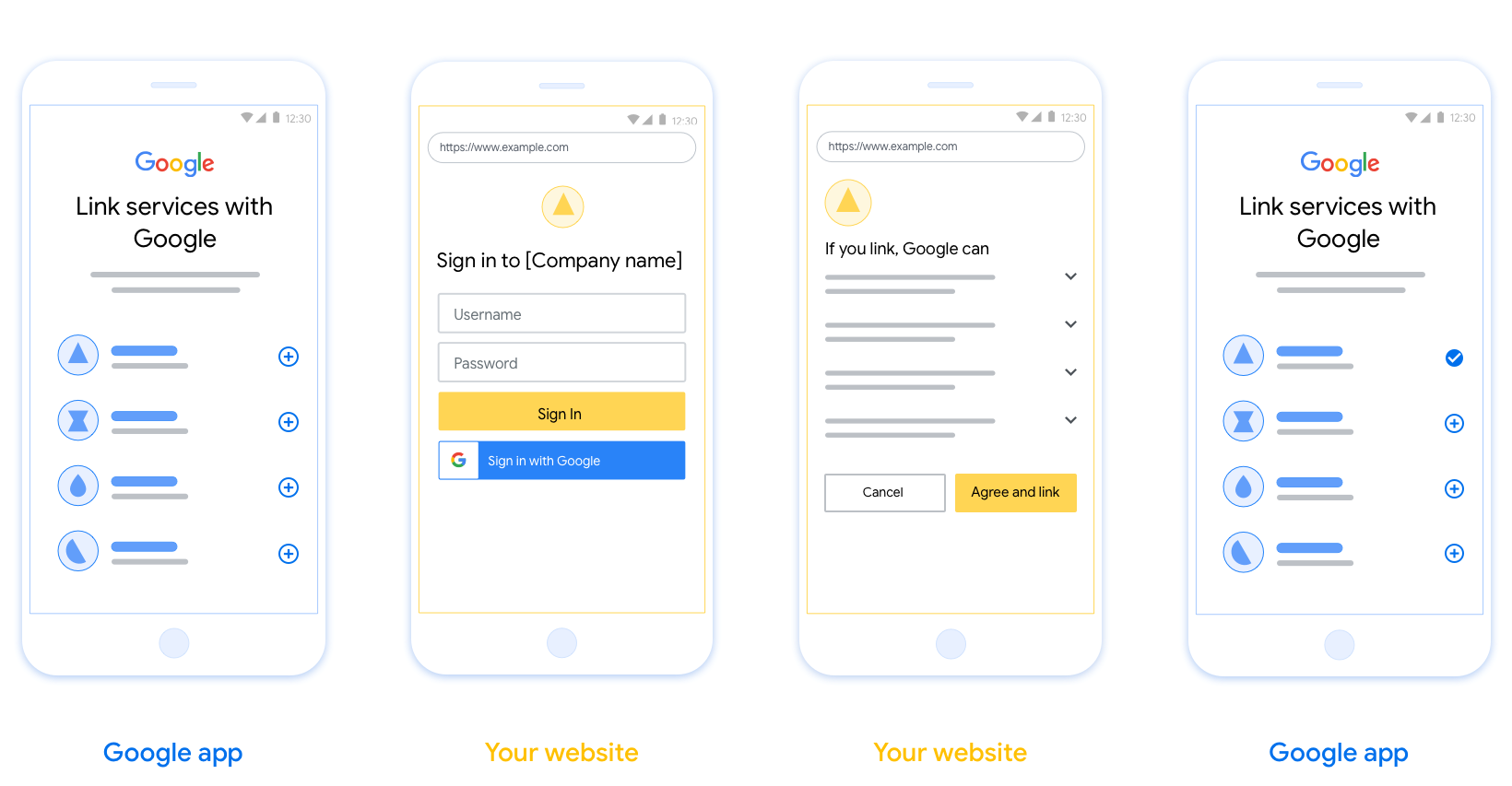
Wymagania
- Musisz poinformować, że konto użytkownika zostanie połączone z Google, a nie z konkretną usługą Google, taką jak Google Home czy Asystent Google.
Rekomendacje
Zalecamy wykonanie tych czynności:
Wyświetlanie Polityki prywatności Google Dodaj link do Polityki prywatności Google na ekranie zgody.
Dane do udostępnienia. Używaj jasnego i zwięzłego języka, aby poinformować użytkownika, jakich danych wymaga Google i dlaczego.
Wyraźne wezwanie do działania. Na ekranie z prośbą o zgodę umieść wyraźne wezwanie do działania, np. „Zgadzam się i chcę połączyć”. Użytkownicy muszą wiedzieć, jakie dane muszą udostępnić Google, aby połączyć swoje konta.
Możliwość anulowania. zapewnienie użytkownikom możliwości powrotu do poprzedniego ekranu lub anulowania połączenia, jeśli nie chcą go nawiązać;
Jednoznaczny proces logowania. Zadbaj o to, aby użytkownicy mieli jasną metodę logowania się na konto Google, np. pola na nazwę użytkownika i hasło lub przycisk Zaloguj się przez Google.
Możliwość odłączenia. Udostępnij użytkownikom mechanizm umożliwiający odłączenie konta, np. adres URL do ustawień konta na Twojej platformie. Możesz też dołączyć link do konta Google, na którym użytkownicy mogą zarządzać połączonym kontem.
Możliwość zmiany konta użytkownika. Zaproponuj użytkownikom sposób przełączania kont. Jest to szczególnie korzystne, jeśli użytkownicy mają tendencję do tworzenia wielu kont.
- Jeśli użytkownik musi zamknąć ekran akceptacji, aby przełączyć się na inne konto, prześlij do Google nieodwracalny błąd, aby użytkownik mógł zalogować się na odpowiednie konto za pomocą linkowania OAuth i przepływu utajonego.
Dołącz logo. Wyświetlać logo firmy na ekranie zgody. Umieść logo na podstawie wytycznych dotyczących stylu. Jeśli chcesz wyświetlać też logo Google, zapoznaj się z artykułem Logotypy i znaki towarowe.
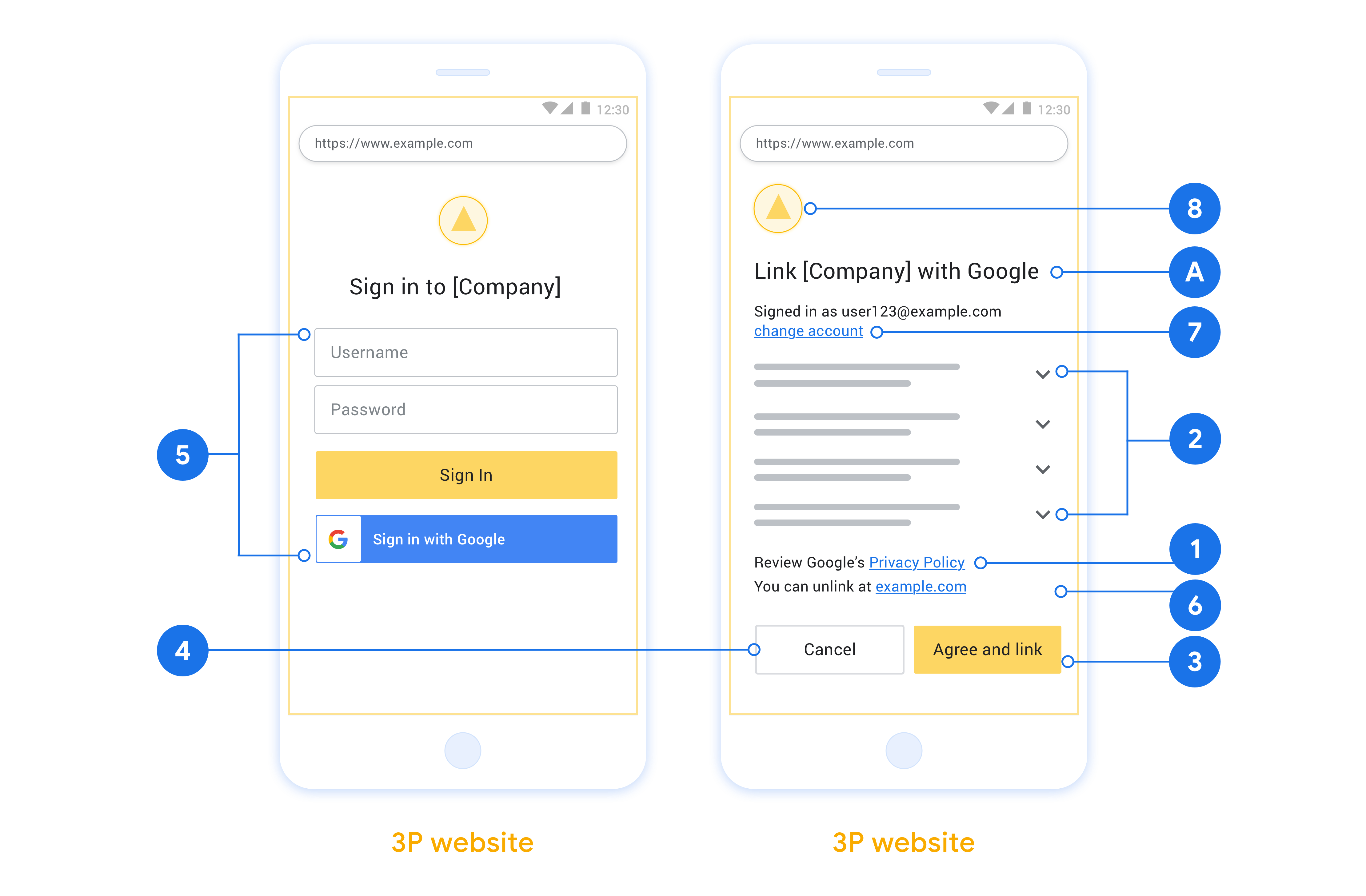
Tworzenie projektu
Aby utworzyć projekt do łączenia kont:
- Kliknij Utwórz projekt.
- Wpisz nazwę lub zaakceptuj wygenerowaną sugestię.
- Potwierdź lub zmień pozostałe pola.
- Kliknij Utwórz.
Aby wyświetlić identyfikator projektu:
- Znajdź projekt w tabeli na stronie docelowej. Identyfikator projektu jest wyświetlany w kolumnie Identyfikator.
Konfigurowanie ekranu zgody OAuth
Proces łączenia konta Google obejmuje ekran akceptacji, na którym użytkownicy mogą zobaczyć, która aplikacja prosi o dostęp do ich danych, jakiego rodzaju dane są wymagane oraz jakie warunki mają zastosowanie. Zanim wygenerujesz identyfikator klienta interfejsu API Google, musisz skonfigurować ekran zgody OAuth.
- Otwórz stronę Ekran zgody OAuth w konsoli interfejsów API Google.
- Jeśli pojawi się taka prośba, wybierz utworzony projekt.
Na stronie „Ekran zgody OAuth” wypełnij formularz i kliknij przycisk „Zapisz”.
Nazwa aplikacji: nazwa aplikacji, która prosi o zgodę. Nazwa powinna dokładnie odzwierciedlać aplikację i być zgodna z nazwą aplikacji, którą użytkownicy widzą w innych miejscach. Nazwa aplikacji będzie wyświetlana na ekranie zgody na połączenie kont.
Logo aplikacji: obraz na ekranie zgody, który ułatwia użytkownikom rozpoznanie aplikacji. Logo jest wyświetlane na ekranie zgody na połączenie konta i w ustawieniach konta.
Adres e-mail pomocy: dla użytkowników do kontaktowania się z Tobą w sprawie pytań o ich zgodę.
Zakresy interfejsów API Google: zakresy umożliwiają aplikacji dostęp do prywatnych danych użytkownika w Google. W przypadku łączenia kont Google wystarczy domyślny zakres (email, profile, openid). Nie musisz dodawać żadnych zakresów zawierających dane wrażliwe. Zwykle zaleca się, aby prosić o zakresy przyrostowo, w momencie, gdy dostęp jest wymagany, a nie z góry. Więcej informacji
Autoryzowane domeny: aby chronić Ciebie i Twoich użytkowników, Google pozwala na używanie autoryzowanych domen tylko aplikacjom, które uwierzytelniają się za pomocą protokołu OAuth. Linki do aplikacji muszą być hostowane w autoryzowanych domenach. Więcej informacji
Link do strony głównej aplikacji: strona główna aplikacji. Musi być hostowany w autoryzowanej domenie.
Link do polityki prywatności aplikacji: wyświetlany na ekranie zgody na łączenie kont Google. Musi być hostowany w autoryzowanej domenie.
Link do warunków korzystania z aplikacji (opcjonalnie): musi być hostowany w autoryzowanej domenie.
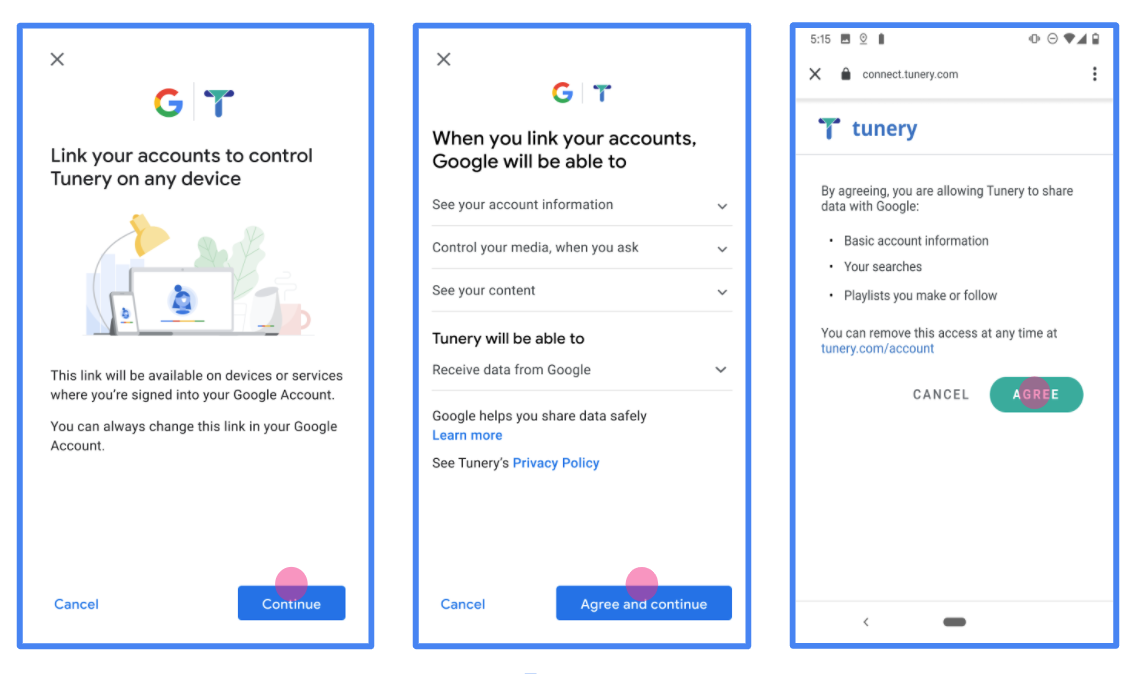
Rysunek 1. Ekran zgody na łączenie kont Google w fikcyjnej aplikacji Tunery
Sprawdź „Stan weryfikacji”. Jeśli Twoja aplikacja wymaga weryfikacji, kliknij przycisk „Prześlij do weryfikacji”, aby przesłać ją do weryfikacji. Szczegółowe informacje znajdziesz w wymaganiach dotyczących weryfikacji OAuth.
Wdrożenie serwera OAuth
Implementacja procesu kodu autoryzacji na serwerze OAuth 2.0 składa się z tych elementów: dwa punkty końcowe, które Twoja usługa udostępnia przez HTTPS. Pierwszy punkt końcowy to punkt końcowy autoryzacji, który odpowiada za znalezienie lub uzyskanie zgody użytkowników na dostęp do danych. Punkt końcowy autoryzacji przedstawia niezalogowanym użytkownikom i rejestrujący zgodę na o dostęp, którego dotyczy prośba. Drugi punkt końcowy to punkt końcowy wymiany tokenów, jest używany do uzyskiwania zaszyfrowanych ciągów znaków (nazywanych tokenami), które upoważniają użytkownika do dostęp do usługi.
Gdy aplikacja Google musi wywołać jeden z interfejsów API Twojej usługi, te punkty końcowe razem, aby uzyskać od użytkowników uprawnienia do wywoływania tych interfejsów API w ich imieniu.
Sesja przepływu kodu autoryzacji OAuth 2.0 zainicjowana przez Google ma następujący przepływ:
- Google otworzy punkt końcowy autoryzacji w przeglądarce użytkownika. Jeśli przepływ na urządzeniu z włączonym głosem dla akcji, Google przesyła na telefon.
- Użytkownik loguje się (jeśli jeszcze nie jest zalogowany) i zezwala Google na uzyskać dostęp do swoich danych za pomocą Twojego interfejsu API, jeśli nie przyznał on jeszcze odpowiednich uprawnień.
- Usługa tworzy kod autoryzacji i zwraca go do Google. Do zrobienia więc przekieruj przeglądarkę użytkownika z powrotem do Google, podając kod autoryzacji do żądania.
- Google wysyła kod autoryzacji do punktu końcowego wymiany tokenów, który weryfikuje autentyczność kodu i zwraca token dostępu oraz token odświeżania. Token dostępu to token o ograniczonym czasie ważności, który jest blokowany to dane logowania umożliwiające dostęp do interfejsów API. Token odświeżania jest trwały który Google może przechowywać i wykorzystywać do pozyskiwania nowych tokenów dostępu, gdy tracą ważność.
- Gdy użytkownik zakończy proces łączenia kont, każdy kolejny żądanie wysłane z Google zawiera token dostępu.
Obsługa żądań autoryzacji
Gdy chcesz połączyć konta, korzystając z kodu autoryzacji OAuth 2.0 Google wysyła użytkownika do punktu końcowego autoryzacji z żądaniem, które zawiera następujące parametry:
| Parametry punktu końcowego autoryzacji | |
|---|---|
client_id |
Identyfikator klienta przypisany przez Ciebie do Google. |
redirect_uri |
Adres URL, na który została wysłana odpowiedź na to żądanie. |
state |
wartości księgowej, która jest przesyłana do Google bez zmian w identyfikator URI przekierowania. |
scope |
Opcjonalnie: rozdzielany spacjami zestaw ciągów tekstowych zakresu, które określają danych, w przypadku których Google żąda autoryzacji. |
response_type |
Typ wartości do zwrócenia w odpowiedzi. Protokół OAuth 2.0
przepływu kodu autoryzacji, typ odpowiedzi to zawsze code.
|
user_locale |
Ustawienia języka konta Google w RFC5646 używany do lokalizowania treści na język preferowany przez użytkownika. |
Jeśli na przykład punkt końcowy autoryzacji jest dostępny pod adresem
https://myservice.example.com/auth, żądanie może wyglądać tak:
GET https://myservice.example.com/auth?client_id=GOOGLE_CLIENT_ID&redirect_uri=REDIRECT_URI&state=STATE_STRING&scope=REQUESTED_SCOPES&response_type=code&user_locale=LOCALE
Aby punkt końcowy autoryzacji mógł obsługiwać żądania logowania, wykonaj te czynności kroki:
- Sprawdź, czy identyfikator
client_idjest zgodny z identyfikatorem klienta przypisanym do Google i czyredirect_uriodpowiada adresowi URL przekierowania dostarczonemu przez Google dla Twojej usługi. Te kontrole są ważne, ponieważ uniemożliwiają przyznawanie dostępu do niezamierzonych lub błędnie skonfigurowanych aplikacji klienckich. Jeśli obsługujesz kilka dla przepływów OAuth 2.0, sprawdź też, czyresponse_typetocode. - Sprawdź, czy użytkownik jest zalogowany w Twojej usłudze. Jeśli użytkownik nie jest zalogowany, zalogować się w usłudze lub zarejestrować się w niej.
- Wygeneruj kod autoryzacji, którego Google będzie używać do uzyskiwania dostępu do Twojego interfejsu API. Kod autoryzacji może być dowolnym ciągiem znaków, ale musi być unikalny reprezentuje użytkownika, klienta, dla którego jest przeznaczony token, i datę ważności kodu. i nie może być odgadywany. Zwykle zajmujesz się autoryzacją które wygasają po około 10 minutach.
- Sprawdź, czy adres URL określony przez parametr
redirect_urizawiera parametr ten formularz:https://oauth-redirect.googleusercontent.com/r/YOUR_PROJECT_ID https://oauth-redirect-sandbox.googleusercontent.com/r/YOUR_PROJECT_ID
- Przekieruj przeglądarkę użytkownika do adresu URL określonego w atrybucie
redirect_uri. Dołącz kod autoryzacji właśnie wygenerowano oraz pierwotną, niezmodyfikowaną wartość stanu w przypadku przekierowania. , dołączając parametrycodeistate. Oto przykład otrzymanego adresu URL:https://oauth-redirect.googleusercontent.com/r/YOUR_PROJECT_ID?code=AUTHORIZATION_CODE&state=STATE_STRING
Obsługa żądań wymiany tokenów
Punkt końcowy wymiany tokenów Twojej usługi odpowiada za 2 rodzaje tokenów giełdy:
- Wymiana kodów autoryzacji dla tokenów dostępu i tokenów odświeżania
- Wymiana tokenów odświeżania tokenów dostępu
Żądania wymiany tokenów zawierają te parametry:
| Parametry punktu końcowego wymiany tokenów | |
|---|---|
client_id |
Ciąg tekstowy identyfikujący źródło żądania jako Google. Ten ciąg musi: być zarejestrowany w Twoim systemie jako unikalny identyfikator Google. |
client_secret |
Ciąg znaków tajny zarejestrowany w Google na potrzeby usługi. |
grant_type |
Typ wymienianego tokena. Jest albo
authorization_code lub refresh_token. |
code |
Jeśli parametr ma wartość grant_type=authorization_code, tym parametrem jest
kod otrzymany przez Google z Twojego loginu lub wymiany tokenów
punktu końcowego. |
redirect_uri |
Jeśli parametr ma wartość grant_type=authorization_code, tym parametrem jest
Adres URL użyty w wstępnym żądaniu autoryzacji. |
refresh_token |
Jeśli parametr ma wartość grant_type=refresh_token, tym parametrem jest
odśwież token odebrany przez Google z punktu końcowego wymiany tokenów. |
Wymiana kodów autoryzacji dla tokenów dostępu i tokenów odświeżania
Gdy użytkownik się zaloguje, a punkt końcowy autoryzacji zwróci krótkotrwały błąd kod autoryzacji do Google, wyślemy żądanie do systemu wymiany tokenów punktu końcowego do wymiany kodu autoryzacji na token dostępu i odświeżenia token.
Dla tych żądań wartość grant_type wynosi authorization_code, a parametr
wartość code to wartość wcześniej przypisanego kodu autoryzacji
o korzystaniu. Oto przykład żądania wymiany
dla tokena dostępu i tokena odświeżania:
POST /token HTTP/1.1 Host: oauth2.example.com Content-Type: application/x-www-form-urlencoded client_id=GOOGLE_CLIENT_ID&client_secret=GOOGLE_CLIENT_SECRET&grant_type=authorization_code&code=AUTHORIZATION_CODE&redirect_uri=REDIRECT_URI
Aby wymienić kody autoryzacji na token dostępu i token odświeżania,
Punkt końcowy wymiany tokenów odpowiada na żądania POST, wykonując to
kroki:
- Sprawdź, czy
client_ididentyfikuje źródło żądania jako autoryzowane origin oraz żeclient_secretjest zgodny z oczekiwaną wartością. - Sprawdź, czy kod autoryzacji jest prawidłowy i nie stracił ważności Client-ID określony w żądaniu jest zgodny z identyfikatorem klienta powiązanym z kodu autoryzacji.
- Sprawdź, czy adres URL określony przez parametr
redirect_urijest identyczny do wartości użytej we wstępnym żądaniu autoryzacji. - Jeśli nie możesz sprawdzić wszystkich powyższych kryteriów, zwróć żądanie HTTP
Błąd 400 Nieprawidłowe żądanie z treścią
{"error": "invalid_grant"}. - W innym przypadku użyj identyfikatora użytkownika z kodu autoryzacji, aby wygenerować odświeżenie token i token dostępu. Tokenami mogą być dowolne wartości ciągu znaków, ale musi jednoznacznie reprezentować użytkownika i klienta, dla którego jest przeznaczony token. muszą być trudne do odgadnięcia. W przypadku tokenów dostępu zanotuj również zazwyczaj w ciągu godziny od jego wydania. Tokeny odświeżania nie tracą ważności.
- Zwróć następujący obiekt JSON w treści odpowiedzi HTTPS:
{ "token_type": "Bearer", "access_token": "ACCESS_TOKEN", "refresh_token": "REFRESH_TOKEN", "expires_in": SECONDS_TO_EXPIRATION }
Google przechowuje token dostępu oraz token odświeżania użytkownika i rekordów wygaśnięcie tokenu dostępu. Po wygaśnięciu tokena dostępu Google używa token odświeżania, aby uzyskać nowy token dostępu z punktu końcowego wymiany tokenów.
Wymiana tokenów odświeżania tokenów dostępu
Gdy token dostępu wygaśnie, Google wysyła żądanie do systemu wymiany tokenów w punkcie końcowym, aby wymienić token odświeżania na nowy token dostępu.
W przypadku tych żądań wartość grant_type wynosi refresh_token, a wartość
z refresh_token to wartość tokena odświeżania, który został przez Ciebie wcześniej przydzielony
Google. Poniżej znajdziesz przykład żądania wymiany tokena odświeżania
dla tokena dostępu:
POST /token HTTP/1.1 Host: oauth2.example.com Content-Type: application/x-www-form-urlencoded client_id=GOOGLE_CLIENT_ID&client_secret=GOOGLE_CLIENT_SECRET&grant_type=refresh_token&refresh_token=REFRESH_TOKEN
Aby można było wymienić token odświeżania na token dostępu, punkt końcowy wymiany tokenów
odpowiada na żądania POST, wykonując te czynności:
- Sprawdź, czy
client_ididentyfikuje źródło żądania jako Google oraz żeclient_secretjest zgodna z oczekiwaną wartością. - Sprawdź, czy token odświeżania jest prawidłowy i czy identyfikator klienta określony w żądanie pasuje do identyfikatora klienta powiązanego z tokenem odświeżania.
- Jeśli nie możesz sprawdzić wszystkich powyższych kryteriów, zwróć kod HTTP 400
Błąd nieprawidłowego żądania z treścią
{"error": "invalid_grant"}. - W przeciwnym razie użyj identyfikatora użytkownika z tokena odświeżania, aby wygenerować dostęp token. Tokeny te mogą mieć dowolną wartość w postaci ciągu, ale muszą być unikatowe reprezentują użytkownika i klienta, dla którego jest przeznaczony token. Nie mogą zgadywać. W przypadku tokenów dostępu zanotuj też czas ich ważności. zwykle godzinę po wydaniu tokena.
- Zwróć następujący obiekt JSON w treści protokołu HTTPS
odpowiedź:
{ "token_type": "Nośnik", "access_token": "ACCESS_TOKEN", "expires_in": SECONDS_TO_EXPIRATION
Obsługa żądań informacji o użytkowniku
Punkt końcowy informacji o użytkowniku jest chronionym przez OAuth 2.0 zasobem, który zwraca deklaracje dotyczące połączonego użytkownika. Wdrożenie i hosting punktu końcowego informacji o użytkowniku jest opcjonalne. Wyjątkiem są te przypadki użycia:
- Logowanie się na połączone konto za pomocą Google One Tap
- Bezproblemowa subskrypcja na AndroidTV.
Po pobraniu tokena dostępu z punktu końcowego tokena Google wysyła żądanie do punktu końcowego informacji o użytkowniku, aby pobrać podstawowe informacje profilowe połączonego użytkownika.
| nagłówki żądań punktu końcowego informacji o użytkowniku | |
|---|---|
Authorization header |
Token dostępu typu okaziciela. |
Jeśli na przykład punkt końcowy informacji o użytkowniku jest dostępny pod adresem
https://myservice.example.com/userinfo, żądanie może wyglądać tak:
GET /userinfo HTTP/1.1 Host: myservice.example.com Authorization: Bearer ACCESS_TOKEN
Aby punkt końcowy informacji o użytkowniku mógł obsługiwać żądania, wykonaj te czynności:
- Wyodrębnij token dostępu z nagłówka autoryzacji i zwróć informacje o użytkowniku powiązanym z tym tokenem.
- Jeśli token dostępu jest nieprawidłowy, zwróć błąd HTTP 401 (Brak autoryzacji) i użyj nagłówka odpowiedzi
WWW-Authenticate. Poniżej znajduje się przykładowa odpowiedź na pytanie o błąd w informacjach o użytkowniku:HTTP/1.1 401 Unauthorized WWW-Authenticate: error="invalid_token", error_description="The Access Token expired"
Jeśli token dostępu jest prawidłowy, zwróć odpowiedź HTTP 200 z podanym niżej obiektem JSON w treści HTTPS odpowiedź:
{ "sub": "USER_UUID", "email": "EMAIL_ADDRESS", "given_name": "FIRST_NAME", "family_name": "LAST_NAME", "name": "FULL_NAME", "picture": "PROFILE_PICTURE", }odpowiedź dotycząca punktu końcowego informacji o użytkowniku subUnikalny identyfikator, który identyfikuje użytkownika w Twoim systemie. emailAdres e-mail użytkownika. given_nameOpcjonalnie: imię użytkownika. family_nameOpcjonalnie: nazwisko użytkownika. nameOpcjonalnie: pełna nazwa użytkownika. pictureOpcjonalnie: zdjęcie profilowe użytkownika.
Weryfikowanie implementacji
Własną implementację możesz sprawdzić za pomocą narzędzia OAuth 2.0 Playground.
W narzędziu wykonaj te czynności:
- Kliknij Konfiguracja , aby otworzyć okno konfiguracji OAuth 2.0.
- W polu Procedura OAuth wybierz Po stronie klienta.
- W polu Punkty końcowe OAuth wybierz Niestandardowe.
- W odpowiednich polach podaj punkt końcowy OAuth 2.0 i identyfikator klienta przypisany do Google.
- W sekcji Krok 1 nie wybieraj żadnych zakresów uprawnień Google. Zamiast tego pozostaw to pole puste lub wpisz zakres prawidłowy dla Twojego serwera (lub dowolny ciąg znaków, jeśli nie używasz zakresów OAuth). Gdy skończysz, kliknij Autoryzuj interfejsy API.
- W sekcji Krok 2 i Krok 3 przejdź przez proces OAuth 2.0 i sprawdź, czy każdy krok działa prawidłowo.
Implementację możesz zweryfikować za pomocą narzędzia Demo łączenia kont Google.
W narzędziu wykonaj te czynności:
- Kliknij przycisk Zaloguj się przez Google.
- Wybierz konto, które chcesz połączyć.
- Wpisz identyfikator usługi.
- Opcjonalnie wpisz co najmniej 1 zakres, do którego chcesz uzyskać dostęp.
- Kliknij Uruchom wersję pokazową.
- Gdy pojawi się odpowiedni komunikat, potwierdź, że możesz wyrazić zgodę lub odrzucić prośbę o połączenie.
- Sprawdź, czy nastąpiło przekierowanie na Twoją platformę.
